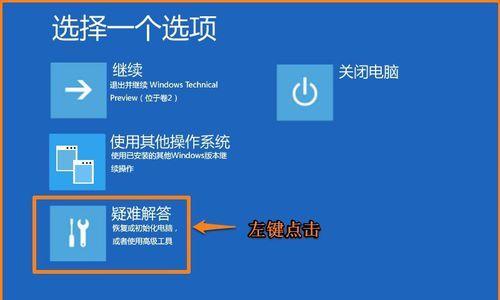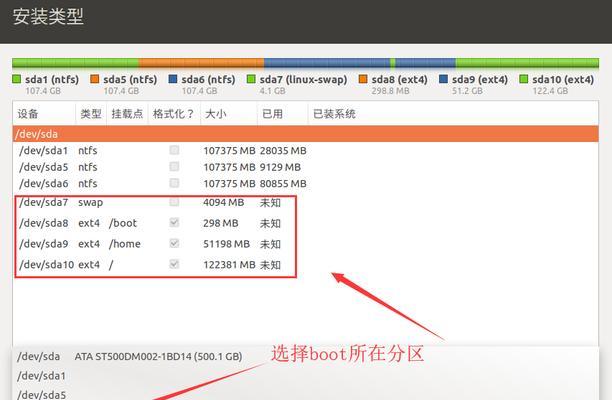随着Windows7的退出服务期限,越来越多的用户开始转向使用Windows10操作系统。为了确保操作系统的正版化和安全性,本文将详细介绍如何安装正版Win10系统,以帮助用户获得更稳定的操作体验。
1.确认系统要求
在安装Win10系统之前,首先要确认计算机是否满足最低系统要求,如处理器、内存、磁盘空间等方面的要求。
2.购买合法授权
在官方渠道购买正版Win10授权是非常重要的,这样才能获得官方提供的技术支持和安全更新。
3.下载Win10镜像文件
在官方网站上下载适用于您的计算机架构的Win10镜像文件,可选择使用U盘制作启动盘或者直接进行光盘刻录。
4.准备启动盘
如果选择使用U盘制作启动盘,可以使用官方提供的WindowsUSB/DVD下载工具来完成制作过程,确保U盘被正确格式化。
5.设置BIOS启动顺序
在安装Win10之前,需要将计算机的启动顺序设置为从U盘或光盘启动,这样才能进入系统安装界面。
6.开始安装
通过启动盘启动计算机后,按照提示选择语言、区域和键盘布局等选项,然后点击“下一步”开始安装过程。
7.授权验证
在安装过程中,需要输入之前购买的正版Win10授权密钥,确保系统的合法性。
8.选择安装类型
安装过程中需要选择是在现有系统上升级安装还是进行全新安装,根据个人需求进行选择。
9.确定安装位置
在进行全新安装时,需要选择将Win10系统安装在哪个磁盘分区上,并可进行必要的格式化操作。
10.等待安装完成
完成上述步骤后,系统会自动进行安装过程,需要耐心等待直到安装完成。
11.配置个人设置
安装完成后,需要进行个人设置,包括网络连接、隐私选项、账户设置等,根据个人需求进行调整。
12.安装驱动程序
为了确保硬件设备的正常运行,需要安装相应的驱动程序,可以从计算机制造商的官方网站下载最新版本的驱动程序。
13.更新系统补丁
安装完成后,及时进行系统更新,以获取最新的安全补丁和功能更新。
14.激活系统
进入系统后,需要进行激活操作,输入之前购买的正版Win10授权密钥或者使用数字许可证进行激活。
15.完成安装
至此,您已成功完成正版Win10系统的安装,可以开始享受稳定、安全的操作体验。
通过本文的详细教程,您可以轻松地安装正版Win10系统,确保操作系统的合法性和安全性。只有使用正版系统,才能获得官方技术支持和持续的更新服务,为您的计算机提供更好的使用体验。快来一起体验吧!